
Kodi este unul dintre cele mai simple moduri de a vă transforma computerul într-un centru multimedia complet: fotografiile, videoclipurile sau muzica sunt conținut pe care îl puteți reda din acesta. În plus, puteți face acest lucru prin conținutul pe care l-ați găzduit pe Mac, pe un dispozitiv extern (memorie USB sau un hard disk) sau prin conținut online. În acest articol vă vom spune cum să instalați Kodi pe un Mac și câteva dintre setările pe care trebuie să le efectuați înainte de a începe treaba cu acest jucător popular.
Înainte de a vă oferi pas cu pas instalarea Kodi pe un Mac, vă vom spune asta puteți utiliza acest player media pe diferite platforme. Mai mult, dacă ar avea un computer oarecum vechi abandonat, ar putea deveni cel mai popular destinatar dintre toate; Puteți să-l lăsați în camera dvs. de zi și să-l conectați la televizor și că aceasta ar fi misiunea dvs. de acum înainte.
Ce este Kodi?
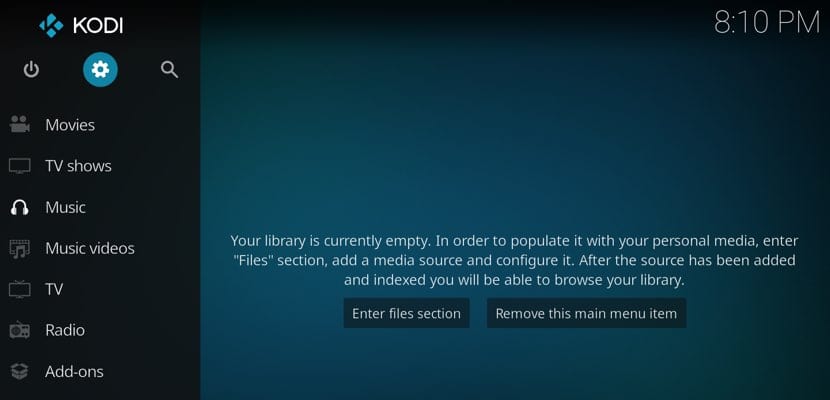
Kodi este un software popular open source axat pe redarea multimedia. Adică: este un centru multimedia multiplatform care este compatibil cu diferite computere și cu diferite sisteme de operare. Printre acestea se numără: Mac, Windows, Raspberry Pi, Linux, iOS și Android.
Acum, nu s-a numit întotdeauna așa și cu siguranță numele său original vă sună mai familiar: XBMC. Acesta a fost centrul multimedia folosit de primele modele de consolă desktop Microsoft Xbox. Cu toate acestea, din anul 2014 Kodi este numele prin care este cunoscut. Pe lângă faptul că vă puteți vizualiza și partaja conținutul, îl puteți personaliza și în funcție de nevoile dvs., atât în aparență, cât și cu ceea ce doriți să vedeți în el.
De unde descarc Kodi pentru Mac și ce versiune aleg?
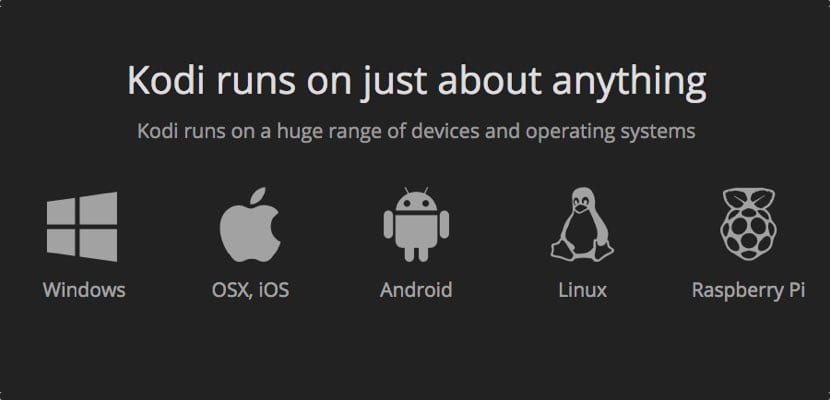
Kodi are propria pagină de unde puteți accesa versiunile diferitelor platforme. Veți vedea că aveți secțiunea tipică „Descărcați” și că făcând clic pe ea veți avea pictogramele diferitelor versiuni pentru diferite platforme. În acest caz, suntem interesați de macOS.
Vei avea versiunea recomandată la descărcare; celelalte versiuni au probabil o numerotare mai avansată, dar sunt în versiune beta, iar bug-urile sunt constante. Cea mai recentă versiune Mac are aproximativ 175 MB.
Instalare și permise
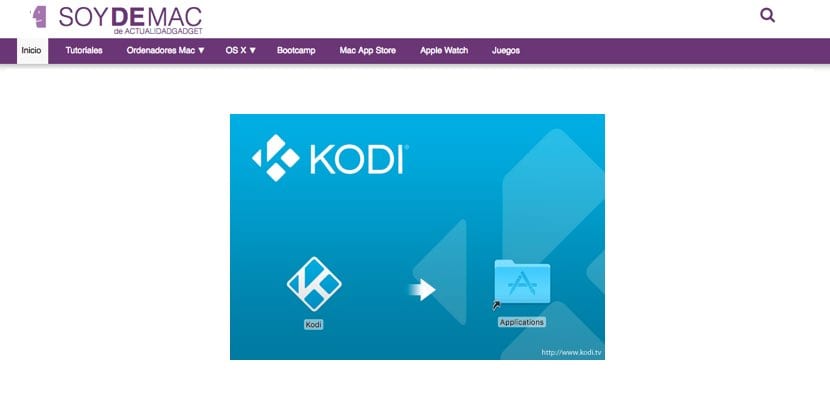
După descărcarea fișierului de instalare, va trebui să plasăm aplicația în dosarul «Aplicații». Acolo va fi disponibil pentru a rula oricând dorim. Desigur, prima dată nu va apărea pe ecran un avertisment care ne spune că această aplicație este de la terți și că nu are permisiuni pentru a rula.
Nimic mai simplu decât să mergi la „Preferințe de sistem” de pe Mac-ul nostru și introduceți secțiunea „Confidențialitate și securitate”. Acolo ni se va spune că nu este o aplicație sigură și că îi acordăm permisiunea. Când îl rulăm din nou, mesajul de avertizare va apărea din nou, dar facem clic pe „Deschide oricum” și va fi ultima dată când se va întâmpla.
Setări prealabile: schimbați limba și unde să obțineți conținutul
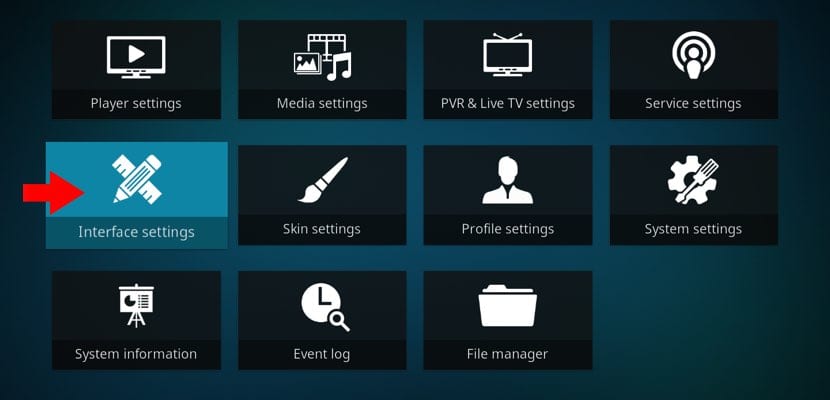
Prima dată când intrăm în Kodi ne va surprinde pentru că totul este în limba engleză. Dacă vă înțelegeți bine cu acest limbaj, nu urmați următoarele. În cazul în care doriți să îl puneți în spaniolă - sau într-o altă limbă -, accesați setările Kodi. Adică: Setări> Setări interfață> Regional. Acolo puteți alege atât aspectul tastaturii pe care urmează să îl utilizați, cât și limba în care doriți să apară toate opțiunile și meniurile Kodi.
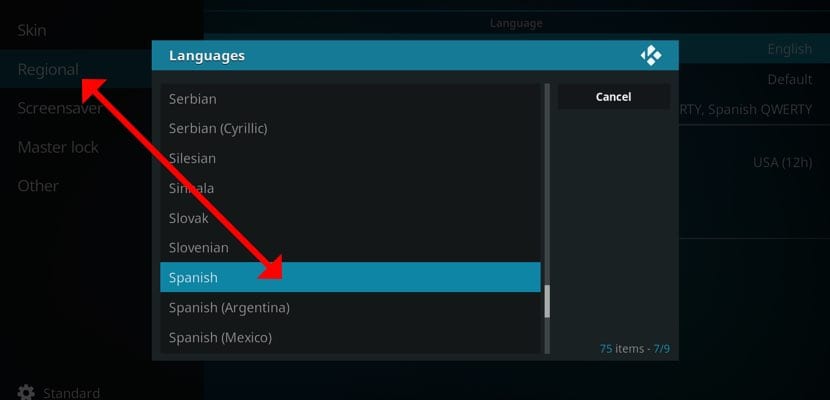
Pe de altă parte, de asemenea trebuie să-i spuneți lui Kodi unde să obțineți conținutul de afișat. Adică, indicați în toate cazurile (videoclipuri, imagini sau muzică) unde sunt folderele din care să obținem repertoriul nostru. În acest caz, calea de urmat ar fi - cu schimbarea limbii - Setări> Setări conținut> Colecție. În prima secțiune vom avea diferite opțiuni de configurat.
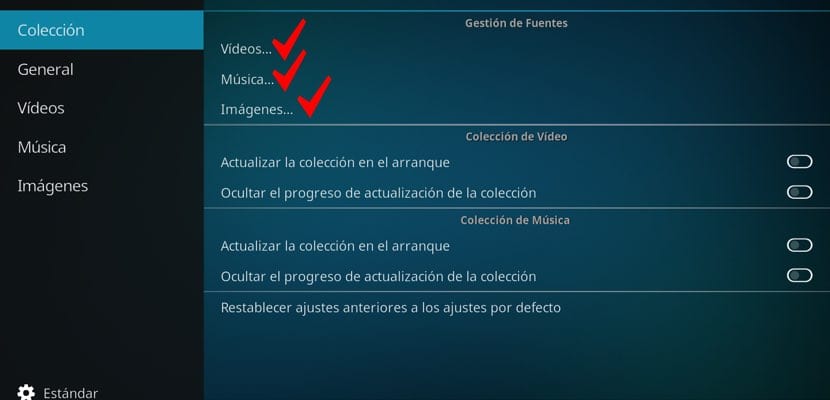
Instalare add-on sau add-on
Cel mai bun lucru despre Kodi este că este complet personalizabil. Și, pe lângă faptul că putem alege conținutul pe care îl avem la nivel local, îl putem face și de la distanță. Și aici este locul celebrele suplimente sau accesorii intră în joc. Cu siguranță acest lucru vi se pare ilegal și pentru a putea vizualiza conținut piratat. Ei bine, răspunsul este da și nu. De ce? Ei bine, deoarece Kodi are programe de completare oficiale pe care le putem încărca și instala din centrul multimedia în sine; Celălalt caz, așa cum v-am avertizat deja, nu este legal, așa că nu vom vorbi despre acesta.
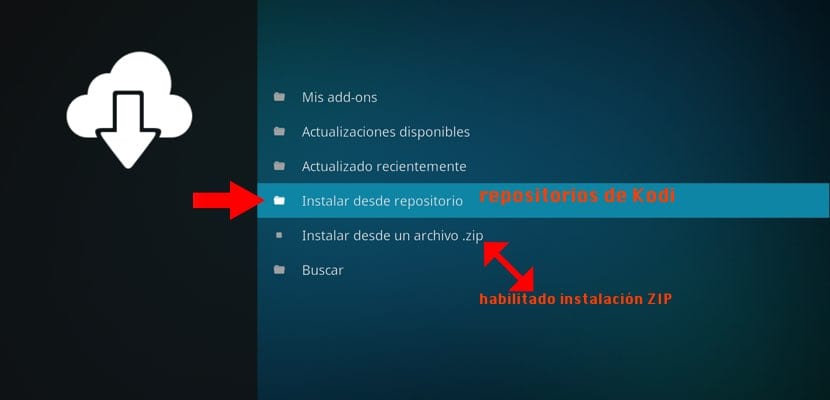
Pentru a adăuga depozite Kodi, va trebui să intrăm în centrul multimedia, să mergem în coloana din stânga și să facem clic pe opțiunea Suplimente. Odată ajuns în interior, veți vedea că în partea de sus există trei icoane. Faceți clic pe primul care se referă la pachetele de instalare. Acolo trebuie să alegeți „Instalați din depozit” și apoi decideți dacă doriți din videoclipuri, muzică, imagini, vreme, programe etc.
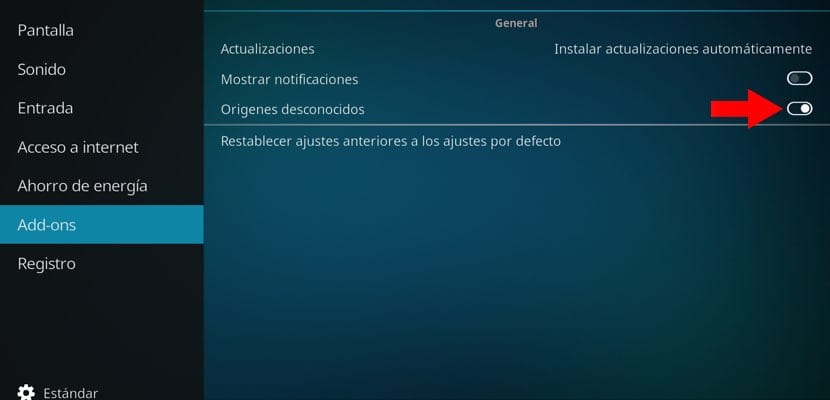
Ar trebui să știi și asta depozitele pot fi instalate dintr-un fișier ZIP. Acum, pentru ca această opțiune să apară, trebuie să o activăm din setări. Cum? Foarte simplu: mergeți la următoarea cale: Setări> Setări sistem> Suplimente> Surse necunoscute și activați această ultimă opțiune. Când reveniți la setări Firefox Pentru a instala depozite veți vedea că apare o nouă opțiune: „Instalați dintr-un fișier ZIP”. Și cu asta deja veți avea computerul pregătit pentru a putea reda conținut pe Kodi.
L-am instalat pe un Mac Mini și videoclipurile rulează lent. Pe Android funcționează bine.
Primul!
Nimic, doar pentru a susține forumul. Mi-a plăcut articolul, îmi amintesc că am avut Kodi pe Windows acum câțiva ani. Dacă aș ști unde găsesc repo-urile pentru IPTV, chiar dacă a fost plătit 🙁